Photoshop CS5에서 선택 색상을 변경하는 방법
Adobe Photoshop CS5의 선택 항목은 이미 레벨을 통해 달성 할 수있는 수준의 추가 사용자 정의 수준을 제공합니다. 색상, 모양, 패스 및 기타 여러 도구를 기반으로 선택 항목을 만들 수 있으며 레이어에 포함 된 다른 모든 항목과 독립적으로 편집하고 격리 할 수 있습니다. 이 다양성으로 인해 원하지 않거나 수행 할 수없는 수준의 레이어 분리가 필요한 선택에 대해 작업을 쉽게 수행 할 수 있습니다. 여기에는 나머지 레이어의 색상을 변경하지 않고 Photoshop CS5에서 선택한 색상 을 변경 하는 기능이 포함됩니다. 따라서 해당 레이어의 다른 모든 요소를 다시 디자인하지 않고도 한 레이어 요소의 모양을 쉽게 조정할 수 있습니다.
Photoshop CS5에서 선택 영역을 색상으로 채우는 방법
이 방법으로 선택 유틸리티를 사용하는 한 가지 좋은 점은 선택 자체가 하나의 색상 일 필요는 없다는 것입니다. 예를 들어 직사각형 선택 윤곽 도구를 사용하면 선택에 원래 다른 색상의 여러 레이어 객체가 포함될 수 있음에도 불구하고 전체 영역의 색상을 변경할 수 있습니다. 이 기능을 사용하면 색상 및 모양 제한을 벗어나 디자인 할 수있는 창의력이 한층 강화됩니다.
Photoshop에서 Photoshop 파일을 열어 Photoshop 선택 색상을 변경하는 방법을 배우십시오.
선택할 개체가 포함 된 레이어를 클릭 한 다음 선택 도구 중 하나를 사용하여 색상을 다시 지정할 레이어 개체를 선택하십시오. 예를 들어 아래 이미지에서 마술 지팡이 도구를 사용하여 빨간색 브러시 획을 선택했습니다.

창 상단에서 편집 을 클릭 한 다음 채우기 옵션을 클릭하십시오.
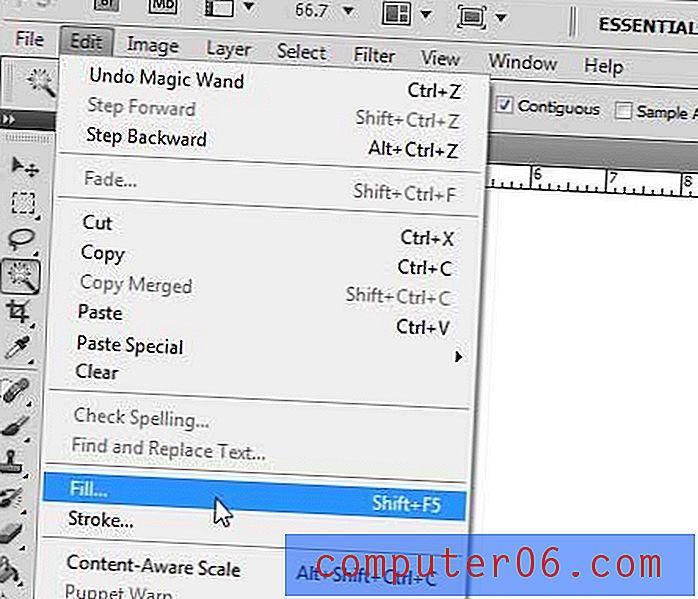
사용 오른쪽의 드롭 다운 메뉴를 클릭 한 다음 색상 옵션을 클릭하십시오.
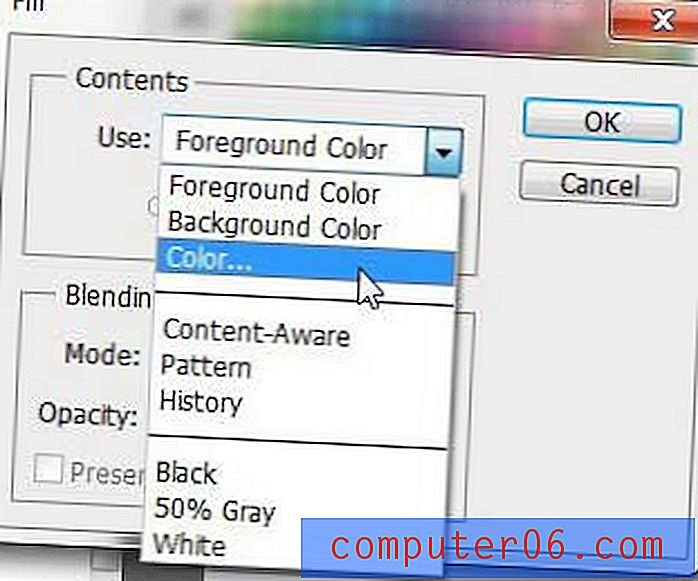
선택을 바꾸려는 색상을 선택한 다음 확인 버튼을 클릭하십시오.
창의 맨 아래에는 채우기 색상의 모드와 불투명도를 지정할 수있는 혼합 섹션이 있습니다. 예를 들어 색상을 적용하고 싶지만 색상이 혼합 된 것처럼 보이게하려면 불투명도를 50 %로 설정할 수 있습니다. 불투명도와 모드 조합을 실험하여 매우 흥미로운 효과를 얻을 수 있습니다.



